Z veljavnostnimi pravili lahko ob vnosu podatkov v Accessove namizne zbirke podatkov te obdelate z orodjem za ekstrahiranje različice (VET) ali preverite njihovo veljavnost. Z Graditeljem izrazov lahko pravilo oblikujete na pravilen način. Pravila preverjanja lahko nastavite v pogledu načrta tabele ali podatkovnega lista tabele. V Accessu so na voljo so tri vrste pravil za preverjanje veljavnosti:
1. Veljavnostno pravilo polja Veljavnostno pravilo polja lahko uporabite za določanje pogoja, ki ga morajo izpolnjevati vse veljavne vrednosti polja. Ne nastavljajte trenutnega polja kot del pravila, razen če uporabljate to polje v funkciji. Omejitve glede vrste znakov, ki jih lahko vnesete v polje, lahko lažje nastavite z vnosno masko. Polje z datumom ima lahko na primer veljavnostno pravilo, ki ne dovoljuje vrednosti v preteklosti.
Kratki primeri:
Ne omogočite datumskih vrednosti v preteklosti: >=Date()
Splošno sprejeta oblika zapisa e-pošte: Is Null OR ((Like "*?@?*.? *") AND (ni všeček "*[ ,;] *"))
Število, manjše od pet ali <pet: <=5
Polje »Valuta« ne sme biti negativno: >=0
Omeji dolžino znakov v nizu: Len([StringFieldName])<100
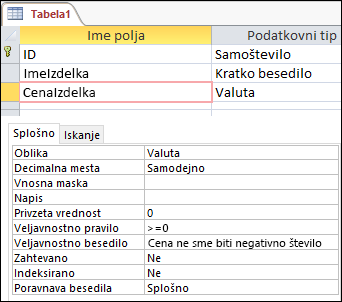
2. Veljavnostno pravilo zapisa Veljavnostno pravilo zapisa lahko uporabite za določanje pogoja, kateremu morajo ustrezati vsi veljavni zapisi. Z veljavnostnim pravilom zapisa lahko primerjate vrednosti v različnih poljih. Na primer, zapis z dvema datumskima poljema lahko zahteva, da so vrednosti enega polja vedno pred vrednostmi drugega polja (na primer polje »ZačetniDatum« je pred poljem »KončniDatum«).
Kratki primeri:
Prepričajte se, da končni datum ni pred začetnim datumom: [Končni datum]>=[Začetni datum]
Vnesite zahtevani datum, ki se pojavi največ 30 dni po datumu naročila: [ZahtevaniDatum]<=[DatumNaročila]+30
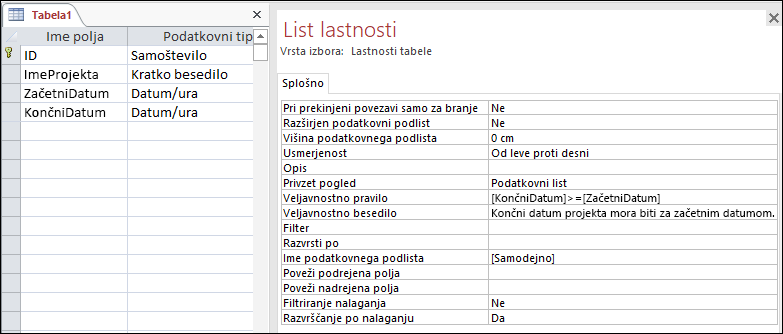
3. Preverjanje veljavnosti v obrazcu Z lastnostjo Veljavnostno pravilo lahko za kontrolnik v obrazcu določite pogoj, kateremu morajo ustrezati vse vrednosti vnosa v ta kontrolnik. Lastnost kontrolnika Veljavnostno pravilo deluje kot »Veljavnostno pravilo polja«. Običajno uporabite veljavnostno pravilo namesto veljavnostnega pravila polja, če je bilo pravilo specifično le za ta obrazec in ne ta tabelo, ne glede na to, kje je bilo uporabljeno.
V tem članku
Pregled
V tem članku je razložena raba veljavnostnih pravil in veljavnostnih besedil v poljih tabele in kontrolnikih. Veljavnostno pravilo je en od načinov, kako omejiti vnos v polje tabele ali kontrolnik (na primer polje z besedilom) v obrazcu. Veljavnostno besedilo omogoča prek sporočila pomoč uporabnikom, ki so vnesli neveljavne podatke.
Po vnosu podatkov Access preveri, ali je kršeno veljavnostno pravilo. Če je, Access vnosa ne sprejme in prikaže sporočilo.
Access zagotavlja več načinov omejevanja vnosa:
-
Podatkovni tipi Vsako polje tabele ima podatkovni tip, ki omejuje vnose uporabnikov. Na primer, polje »Datum/ura« sprejme le datume in ure, polje »Valuta« sprejme le denarne vrednosti itd.
-
Lastnosti polja Nekatere lastnosti polja omejujejo vnos podatkov. Na primer lastnost polja Velikost polja omejuje količino vnosa podatkov.
Z lastnostjo Veljavnostno pravilo lahko zahtevate določene vrednosti, z lastnostjo Veljavnostno besedilo pa obveščate uporabnike o napakah. Na primer vnos pravil >100 in <1000 v lastnost Veljavnostno pravilo zahteva od uporabnikov vnos vrednosti med 100 in 1.000. Pravilo [KončniDatum]>=[ZačetniDatum] zahteva od uporabnikov vnos končnega datuma, ki se pojavi ob ali po začetnem datumu. Vnos besedila, na primer »Vnesite podatke med 100 in 1.000« ali »Vnesite končni datum ob ali po začetnem datumu« v lastnost Veljavnostno besedilo sporoči uporabnikom, kdaj so naredili napako in kako odpraviti napako.
-
Vnosne maske Z vnosno masko lahko preverjate veljavnost podatkov tako, da zahtevate od uporabnikov vnos vrednosti na določen način. Na primer vnosna maska zahteva od uporabnikov vnos podatkov v evropskem formatu, na primer 2007.04.14.
Te metode preverjanja veljavnosti podatkov lahko uporabljate posamezno ali v kombinaciji. Podatkovni tipi niso izbirni in zagotavljajo najbolj osnovno vrsto preverjanja veljavnosti podatkov.
Če želite več informacij o podatkovnih tipih, velikostih polj in vnosnih maskah, si oglejte članek Uvod v podatkovne tipe in lastnosti polj.
Vrste veljavnostnih pravil
Ustvarite lahko dve osnovni vrsti veljavnostnega pravila:
-
Veljavnostna pravila za polja Z veljavnostnim pravilom za polja preverite vrednost, ki ste jo vnesli v polje po tem, ko ga zapustite. Imate na primer polje »Datum« in vnesete >=#01/01/2010# v lastnost Veljavnostno pravilo tega polja. Vaše pravilo zahteva od uporabnikov, da vnesejo datume ob ali po januarju 1, 2010. Če boste vnesli datum starejši od 2010 in se nato poskušali premakniti v drugo polje, vam bo Access preprečil izhod iz polja, dokler težava ne bo odpravljena.
-
Veljavnostna pravila za zapis Z veljavnostnim pravilom za zapis nadzorujete, kdaj lahko shranite zapis (vrstica v tabeli). Za razliko od veljavnostnega pravila za polje, se veljavnostno pravilo za zapis sklicuje na druga polja v isti tabeli. Veljavnostna pravila za zapis ustvarite, kadar želite preveriti vrednosti v enem polju in vrednosti v drugem polju. Vaše podjetje zahteva na primer pošiljanje izdelkov v 30 dneh in če v tem času izdelka ne pošljete, morate stranki povrniti del zneska nakupa. Veljavnost pravila za zapis, na primer [ZahtevanDatum]<=[DatumNaročila]+30, je mogoče določiti, če ne želite, da oseba vnese datum pošiljanja (vrednost v polju z zahtevanim datumom), ki bo predaleč v prihodnosti.
Če je sintaksa za veljavnostna pravila morda nejasna, si oglejte odsek Kaj je lahko v veljavnostnem pravilu, kjer so opisane sintakse in navedeni primeri veljavnostnih pravil.
Kje lahko uporabljate veljavnostna pravila
Veljavnostna pravila je mogoče določiti za polja tabele in kontrolnike v obrazcih. Ko določite pravila za tabele, program pravila uporabi pri uvažanju podatkov. Če želite tabeli dodati veljavnostna pravila, odprite tabelo in uporabite ukaze na zavihku Polja tabele na traku. Če želite obrazcu dodati veljavnostna pravila, odprite obrazec v pogledu »Postavitev« in dodajte pravila lastnostim posameznih kontrolnikov.
Koraki v odseku Dodajanje veljavnostnega pravila tabeli opisujejo postopek dodajanja veljavnostnih pravil za polja tabele. Koraki za dodajanje pravil za lastnosti posameznih kontrolnikov so opisani v nadaljevanju tega članka v odseku Dodajanje veljavnostnega pravila kontrolniku v obrazcu.
Kaj je lahko v veljavnostnem pravilu
V veljavnostnih pravilih so lahko izrazi – funkcije, ki vrnejo eno vrednost. Z izrazi lahko računate, spreminjate znake ali preskušate podatke. Izraz veljavnostnega pravila preskuša podatke. Izraz lahko na primer preverja enega od nizov vrednosti, na primer "Tokio" ali "Moskva" ali "Pariz" ali "Helsinki". Izrazi lahko izvajajo tudi matematične operacije. Izraz <100 na primer od uporabnikov zahteva, da vnesejo vrednosti, ki so manjše od 100. Izraz ([DatumNaročila] - [DatumPošiljanja]) izračuna število dni, ki je preteklo med prejetim naročilom in odposlano pošiljko.
Več informacij o izrazih najdete v članku Ustvarjanje izraza.
Dodajanje veljavnostnega pravila tabeli
Dodate lahko veljavnostno pravilo za polje in/ali veljavnostno pravilo za zapis. Veljavnostno pravil za polje preverja vnos v polje in ga program uporabi, kadar se premaknete v drugo polje. Veljavnostno pravilo za zapis preveri vnos v enega ali več polj in ga program uporabi, kadar se premaknete v na drugi zapis. Običajno veljavnostno pravilo za zapis primerja vrednosti dveh ali več polj.
Opombe: Vrste polj, ki ne podpirajo veljavnostnih pravil:
-
Samoštevilo
-
Predmet OLE
-
Priloga
-
ID replikacije
Ustvarjanje veljavnostnega pravila polja
-
Izberite polje, za katerega želite preveriti veljavnost
-
Na zavihku Polja tabele v skupini Preverjanje veljavnostipolja kliknite Preverjanje veljavnosti in nato Veljavnostno pravilo polja.
-
Če želite ustvariti pravilo, uporabite graditelja izrazov. Če želite več informacij o uporabi graditelja informacij, si oglejte članek Uporaba graditelja izrazov.
Ustvarjanje sporočila za prikazovanje neveljavnega vnosa v polje
-
Izberite polje, ki potrebuje sporočilo za neveljaven vnos. Polje mora že imeti veljavnostno pravilo.
-
Na zavihku Polja tabele v skupini Preverjanje veljavnosti polja kliknite Preverjanje veljavnosti in nato Veljavnostno sporočilo polja.
-
Vnesite ustrezno sporočilo. Če je veljavnostno pravilo na primer >10, se sporočilo lahko glasi »Vnesite vrednost, ki je manjša od 10.«
Če želite nekaj primerov veljavnostnih pravil polja in sporočil, si oglejte odsek Sklic na veljavnostno pravilo.
Ustvarjanje veljavnostnega pravila zapisa
-
Odprite tabelo, za katero želite preveriti veljavnost zapisov
-
Na zavihku Polja tabele v skupini Preverjanje veljavnostipolja kliknite Preverjanje veljavnosti in nato Veljavnostno pravilo.
-
Če želite ustvariti pravilo, uporabite graditelja izrazov. Če želite več informacij o uporabi graditelja informacij, si oglejte članek Uporaba graditelja izrazov.
Ustvarjanje sporočila za prikazovanje neveljavnega vnosa zapisa
-
Odprite tabelo, ki potrebuje sporočilo za neveljaven vnos. Tabela mora že imeti veljavnostno pravilo zapisa.
-
Na zavihku Polja tabele v skupini Preverjanje veljavnostipolja kliknite Preverjanje veljavnosti in nato Veljavnostno sporočilo.
-
Vnesite ustrezno sporočilo. Če je veljavnostno pravilo na primer [ZačetniDatum]<[KončniDatum], je sporočilo morda » ZačetniDatum mora biti pred končnimDatumom.«
Preskušanje obstoječih podatkov z novim veljavnostnim pravilom
Če v obstoječo tabelo dodate veljavnostno pravilo, boste morda želeli pravilo preskušati in tako preveriti, ali kateri koli od obstoječih podatkov niso veljavni.
-
Tabelo, ki jo želite preskušati, odprite v pogledu načrta.
Na zavihku Načrt tabele v skupini Orodja kliknite Preskus veljavnostnih pravil.
-
Če želite zapreti sporočilo z opozorilom in začeti preskus, kliknite Da.
-
Če vas program pozove, da shranite tabelo, kliknite Da.
-
Morda boste med postopkom naleteli še na druga sporočila z opozorilom. Preberite si navodila v vsakem sporočilu in nato kliknite Da ali Ne glede na to, ali boste preskus želeli dokončati ali zaustaviti.
Dodajanje veljavnostnega pravila kontrolniku v obrazcu
Če želite preveriti veljavnost podatkov, ki ste jih vnesli v kontrolnik, in pomagati uporabnikom, ki so vnesli neveljavne podatke, uporabite lastnost Veljavnostno pravilo in lastnost kontrolnika obrazca Veljavnostno besedilo.
Namig: Če iz tabele z enim od ukazov za obrazce na traku samodejno ustvarite obrazec, ustrezni kontrolniki v obrazcih podedujejo katera koli preverjanja veljavnosti za polja v temeljni tabeli.
Kontrolnik lahko ima različno veljavnostno pravilo za polje tabele, ki je povezana s kontrolnikom. To vam pride prav, če želite, da je obrazec bolj omejen kot tabela. Program uporabi najprej pravilo obrazca in nato še pravilo tabele. Če ima tabela več omejitev kot obrazec, je pravilo, določeno za polje tabele, pred pravilom obrazca. Če se pravila medsebojno izključujejo, vam bo program preprečil vnos kakršnih koli podatkov.
Spodaj navedeno pravila uporabite na primer za polje »Datum« v tabeli:
<#01/01/2010#
Nato uporabite to pravilo za kontrolnik obrazca, ki je povezan s poljem »Datum«:
>=#01/01/2010#
Polje »Datum« zdaj zahteva vrednosti, ki so pred letom 2010, vendar pa kontrolnik obrazca zahteva datume istega leta ali poznejše, zato vam program preprečuje vnos katerih koli podatkov.
Ustvarjanje veljavnostnega pravila za kontrolnik
-
Z desno tipko miške kliknite obrazec, ki ga želite spremeniti in nato še Pogled postavitve.
-
Z desno tipko miške kliknite kontrolnik, ki ga želite spremeniti, nato kliknite Lastnosti in odprite list z lastnostmi za kontrolnik.
-
Kliknite zavihek Vse in nato vnesite veljavnostno pravilo v polje z lastnostjo Veljavnostno pravilo.
Namig: Če želite zagnati graditelja izrazov, kliknite gumb Zgradi.
Če želite več informacij o uporabi graditelja izrazov, si oglejte članek Uporaba graditelja izrazov.
-
Vnesite sporočilo v polje z lastnostjo Veljavnostno besedilo.
Sklic na veljavnostno pravilo
Veljavnostna pravila uporabljajo Accessovo sintakso izrazja. Če želite več informacij o izrazih, si oglejte članek Uvod v izraze.
Primeri veljavnostnega pravila in veljavnostnega besedila
|
Veljavnostno pravilo |
Veljavnostno besedilo |
|---|---|
|
<>0 |
Vnesite vrednost, ki ni ničelna. |
|
>=0 |
Vrednost mora biti enaka 0 ali večja. -ali- Vnesti morate pozitivno število. |
|
0 ali >100 |
Vrednost mora biti 0 ali več kot 100. |
|
BETWEEN 0 AND 1 |
Vnesite vrednost z znakom za odstotek. (Za uporabo v polju, ki shranjuje vrednosti številk kot odstotke). |
|
<#01.01.2007# |
Vnesite datum pred letom 2007. |
|
>=#01.01.2007# IN <#01.01.2008# |
Datum mora biti v letu 2007. |
|
<Datum() |
Datum rojstva ne more biti v prihodnosti. |
|
StrComp(UCase([Priimek]), |
Podatki v polju »Priimek« morajo biti zapisani z velikimi črkami. |
|
>=Int(Now()) |
Vnesite današnji datum. |
|
M ali F |
Vnesite »M« za moškega ali »F« za žensko |
|
LIKE "[A-Z]*@[A-Z].com" OR "[A-Z]*@[A-Z].net" OR "[A-Z]*@[A-Z].org" |
Vnesite veljaven e-poštni naslov .com, .net ali .org. |
|
[ZahtevanDatum]<=[DatumNaročila]+30 |
Vnesite zahtevani datum, ki nastopi najpozneje v 30 dneh po datumu naročila. |
|
[KončniDatum]>=[ZačetniDatum] |
Vnesite končni datum na dan začetnega datuma ali za tem. |
Primeri sintakse za operatorje skupnih veljavnostnih pravil
|
Operator |
Funkcija |
Primer |
|---|---|---|
|
NOT |
Preskusi nasprotne vrednosti. Uporabi pred vsakim operatorjem primerjanja, razen pred IS NOT NULL. |
NOT > 10 (enako kot <=10). |
|
IN |
Preverite vrednosti, ki so enake obstoječim članom na seznamu. Primerjalna vrednost mora biti seznam, ločen z vejico in obdan z oklepaji. |
IN ("Tokio","Pariz","Moskva") |
|
BETWEEN |
Preverite obseg vrednosti. Uporabiti morate dve primerjalni vrednosti – nizko in visoko – in ju ločiti z ločilom AND. |
BETWEEN 100 AND 1000 (enako kot >=100 AND <=1000) |
|
LIKE |
Ustreza nizu vzorca v poljih »Besedilo« in »Zapisek«. |
LIKE "Geo*" |
|
IS NOT NULL |
Prisili uporabnike, da vnesejo vrednosti v polje. To je tako kot bi lastnost polja Zahtevano nastavili na Da. Če pa omogočite lastnost Zahtevano in uporabnik ne vnese vrednosti, Access prikaže malce neprijazno sporočilo. Običajno je zbirka podatkov preprostejša za uporabo, če uporabite »IS NOT NULL« in v lastnost Veljavnostno besedilo vnesete prijazno sporočilo. |
IS NOT NULL |
|
AND |
Določa, da morajo biti vsi deli veljavnostnega pravila resnični. |
>= #01.01.2007# AND <=#03.06.2008# Opomba: Če želite združiti veljavnostna pravila, lahko uporabite tudi AND. Na primer: NOT "UK" AND LIKE "U*". |
|
OR |
Določa, da morajo biti nekateri, vendar ne vsi deli veljavnostnega pravila, resnični. |
januar OR februar |
|
< |
Manj kot. |
|
|
<= |
Manj kot ali enako kot. |
|
|
> |
Večje kot. |
|
|
>= |
Večje kot ali enako kot. |
|
|
= |
Enako kot. |
|
|
<> |
Ni enako kot. |
Uporaba nadomestnih znakov v veljavnostnih pravilih
V veljavnostnih pravilih lahko uporabite nadomestne znake. Ne pozabite, da Access podpira dva nabora nadomestnih znakov: ANSI-89 in ANSI-92. Vsak od teh standardov uporablja različen nabor nadomestnih znakov.
Vse datoteke .accdb in .mdb privzeto uporabijo standard ANSI-89.
Standard ANSI je mogoče za zbirko podatkov spremeniti v ANSI-92 tako, da sledite temu postopku:
-
Na zavihku Datoteka kliknite Možnosti.
-
V pogovornem oknu Accessove možnosti kliknite Načrtovalniki predmetov.
-
V odseku Načrt poizvedbe pod Sintaksa, združljiva s strežnikom SQL Server (ANSI 92) izberite Ta zbirka podatkov.
Če želite več informacij o uporabi nadomestnih znakov in standarda ANSI za SQL, si oglejte ta članek Sklic na Accessov nadomestni znak.










